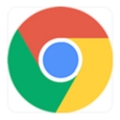
在现代网络浏览中,Chromium 浏览器以其速度、稳定性和开源特性而受到广泛欢迎。如果你正在使用 Ubuntu 22.04,并希望安装 Chromium 浏览器,本文将为你提供详细的步骤指南。
### Step 1: 更新系统
在开始安装之前,确保你的操作系统和所有软件包都是最新的。打开终端(Terminal),你可以通过按 `Ctrl + Alt + T` 快捷键来打开它。在终端中输入以下命令:
```bash
sudo apt update
sudo apt upgrade
```
系统会提示你输入密码,根据你的系统安全设置,你可能需要确认更新。更新完成后,继续下一步。
### Step 2: 安装 Chromium
Ubuntu 22.04 提供了直接的软件包来安装 Chromium 浏览器。你可以通过 apt 命令来安装。依然在终端中输入以下命令:
```bash
sudo apt install chromium-browser
```
这个过程将自动下载并安装 Chromium 浏览器及其依赖包。
### Step 3: 启动 Chromium
安装完成后,你可以在系统的应用菜单中找到 Chromium 图标,或者在终端中输入以下命令来启动它:
```bash
chromium-browser
```
首次启动时,Chromium 可能会提示你设置一些初始选项,比如同步 Google 帐号等,按照你的需求进行设置即可。
### Step 4: 更新 Chromium
通常情况下,Chromium 的更新与系统的定期更新同步。如果你希望手动检查更新,可以使用以下命令:
```bash
sudo apt update
sudo apt upgrade chromium-browser
```
这样可以确保你始终使用的是最新版本。
### 额外提示
1. **使用 Snap 安装**:如果你更倾向于使用 Snap 安装Chromium,可以执行以下命令:
```bash
sudo snap install chromium
```
Snap 版本会自动更新到最新。因此,如果你的系统支持 Snap,这也是一个不错的选择。
2. **卸载 Chromium**:如果出于某种原因你想卸载 Chromium,只需运行以下命令:
```bash
sudo apt remove chromium-browser
```
或者如果是通过 Snap 安装的,可以使用:
```bash
sudo snap remove chromium
```
3. **创建桌面快捷方式**:通常安装后,Chromium 会自动创建桌面快捷方式,但如果没有,你可以手动创建一个。只需创建一个指向 `chromium-browser` 可执行文件的快捷方式,即可方便地启动浏览器。
### 总结
安装 Chromium 浏览器在 Ubuntu 22.04 上是一个简单而直接的过程。无论你选择通过 apt 还是 Snap 安装,均可快速获取这款优秀的开源浏览器。希望这篇文章对你在 Ubuntu 上使用 Chromium 浏览器有所帮助,享受更安全、更快速的上网体验!











